Hướng dẫn xuất file Gerber trong Eagle
Hướng dẫn chi tiết cách xuất file Gerber trong phần mềm Eagle từng bước để bạn có file gia công gửi đến Điện Tử Tương Lai
Khi bạn hoàn thành thiết kế của mình trong Eagle, bước cuối cùng trước khi gửi đến Điện Tử Tương Lai là xuất ra file Gerber. Autodesk EAGLE bao gồm một bộ xử lý sản xuất có sự hỗ trợ của máy tính (CAM) tiện dụng cho phép bạn tải file CAM và nhanh chóng tạo các file cụ thể bạn cần cho thiết kế của mình.
Tải xuống file CAM
Nơi để lưu tốt nhất trong Eagle là trong thư mục cam /, vì Eagle sẽ cho rằng các file CAM của bạn nằm trong thư mục này.
Tạo file Gerber
- Mở CAM Processor
Mở file PCB layout (.brd) trong Eagle, Nhấp vào nút “CAM” hoặc chọn “File -> CAM processor”. Thao tác này sẽ mở công cụ CAM Processor được sử dụng để tạo file.
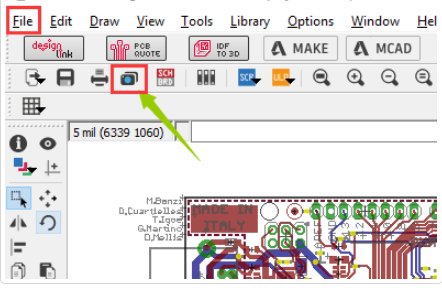
- Chọn File -> Open -> Job
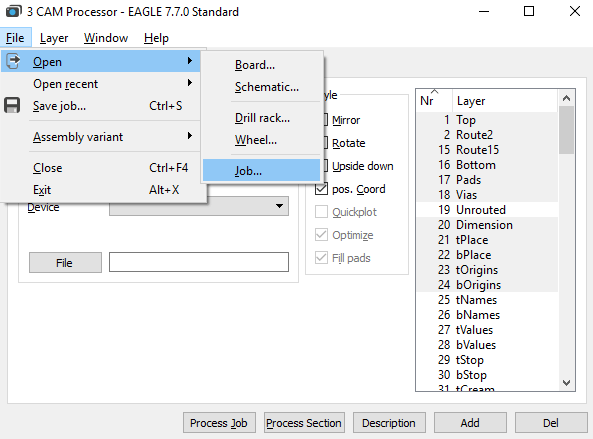
- Sau đó điều hướng đến thư mục cam EAGLE mặc định của bạn, chọn tệp gerb274x.cam, chọn Mở.
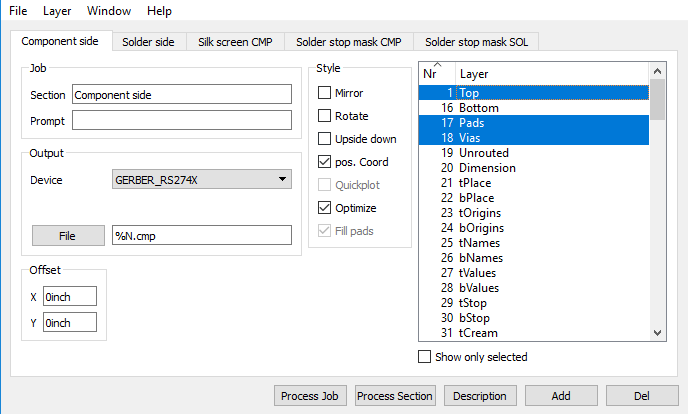
- Thêm màn lụa thứ hai (Tùy chọn)
Nếu bạn nhìn vào các tab, bạn sẽ thấy rằng bạn không có file cho màn lụa đáy. Đối với mạch in đơn giản, màn lụa thường ở lớp trên cùng nên bạn không cần đến lớp đáy. Nhưng nếu bạn cũng cần in lụa ở lớp đáy, hãy làm theo các bước sau:
Nhấp vào “Add”
Thay đổi Section thành một cái gì đó ví dụ như "Silk Screen SOL"
Thay đổi tệp thành “% N.pls”
Bỏ chọn tất cả các lớp
Chọn các lớp 20 “Dimension”, 22 “bPlace” và 26 “bNames”
Tạo file Drill
- Chọn công cụ CAM Processor ở đầu giao diện hoặc chọn File -> CAM Processor để mở hộp thoại CAM processor.
- Bây giờ bạn cần tải CAM khoan để bắt đầu. Chọn File -> Open -> Job, và trong thư mục cam EAGLE mặc định của bạn, hãy chọn tệp excellon.cam, sau đó chọn Open.
- Bây giờ bạn sẽ có sẵn một tab tạo dữ liệu Drill, tab này sẽ lấy dữ liệu từ các lớp 44 Drills và 45 Holes. Chọn nút Process Job để tạo file này.
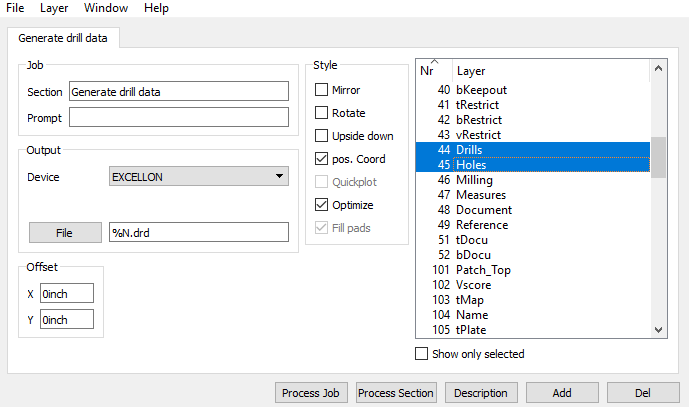
Sau khi bạn đã tạo file Gerber, hãy nén các file đó và tải lên phần tải file gia công trong hướng dẫn đặt mạch in PCB tại Điện Tử Tương Lai ở đây.
- Các Ứng Dụng Của In PCB Chất Liệu 3D Trong Ngành Điện Tử Hiện Đại
- In PCB Chất Liệu 3D Printing – Giải Pháp Tạo Mẫu Nhanh, Chính Xác Cho Ngành Điện Tử
- Vì sao in cao su 3D theo file PCB ngày càng được sử dụng nhiều trong điện tử?
- PCB đồng cho thiết bị công nghiệp: Kiến thức cơ bản, ứng dụng và lưu ý kỹ thuật
- In cao su cho bảng mạch điện tử – Dịch vụ in 3D cao su cho PCB tại Điện Tử Tương Lai
- In 3D chịu nhiệt cho PCB – Dịch vụ in 3D giá rẻ cho điện tử tại Điện Tử Tương Lai
- In 3D Resin cho vỏ PCB – Giải pháp in 3D chịu nhiệt cho PCB chính xác, bền bỉ, tối ưu chi phí
- Dịch vụ in 3D chịu nhiệt cho PCB – Giải pháp in 3D hỗ trợ R&D điện tử hiệu quả, tiết kiệm
- Giải Pháp In PCB Cao Su Giá Rẻ & In Cao Su Theo Yêu Cầu Cho Ngành Điện Tử – Cơ Khí
- In Mạch Rogers Cao Tần Là Gì? Bảng Mạch Rogers Giá Bao Nhiêu? Giải Thích Chi Tiết Cho Kỹ Sư & Doanh Nghiệp Điện Tử
Hotline: 0979 466 469











